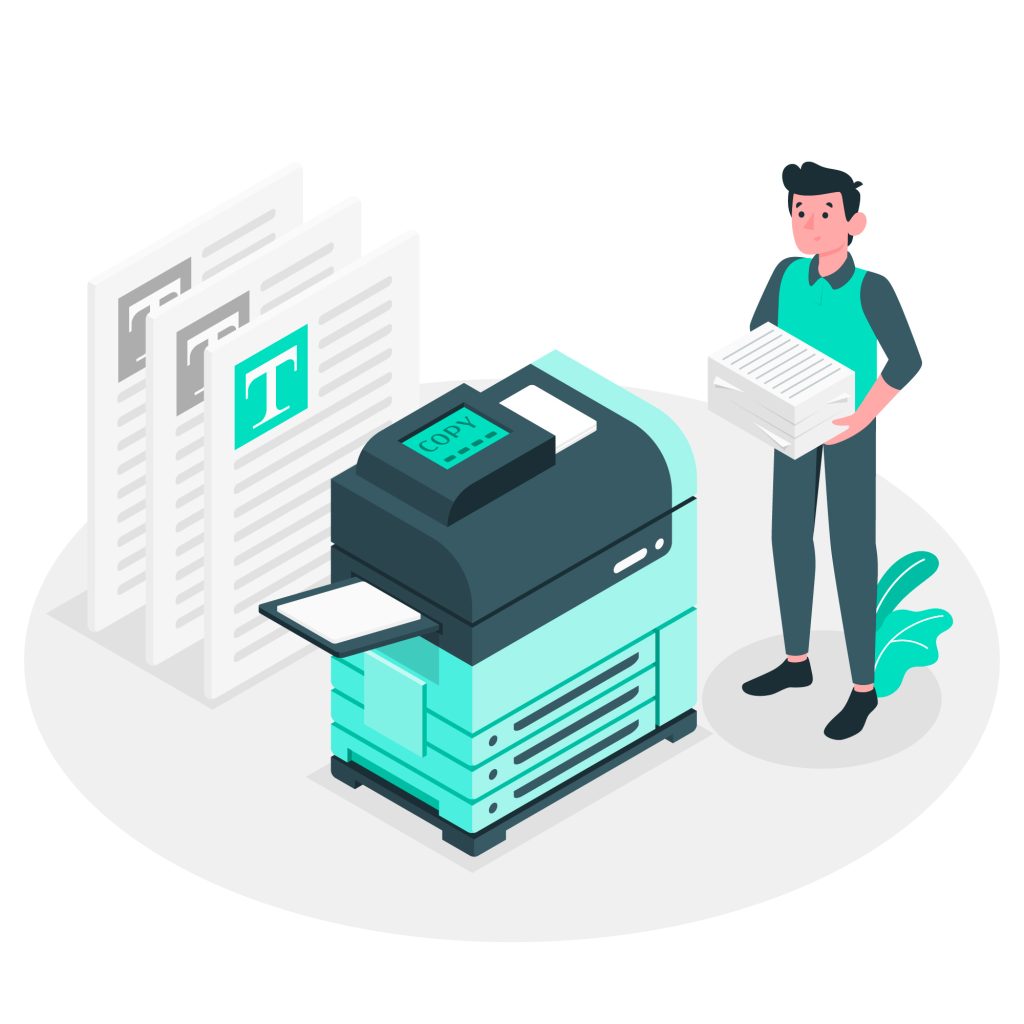
こんにちは。金田です。世間では業務へのAI活用が取りざたされていますが、この記事は人力でお送りしております。
皆さんはBacklogのプロジェクトをコピーしたいと考えたことはありませんか?例えば「いつも決まったタスクがあるのでプロジェクトを作成するたびに課題を登録するのが面倒」「全てのプロジェクトWikiに社内のBacklog利用ルールを記載している」など、長いことBacklogを利用している方ほど直面する課題だと思います。
ですがBacklogにはコピー機能がないので、プロジェクトを立ち上げるたびにテンプレートとなる課題やWikiをイチから登録しなければなりません。
今回はそんなプロジェクトのコピー問題を解決する、意外な方法をご紹介します。
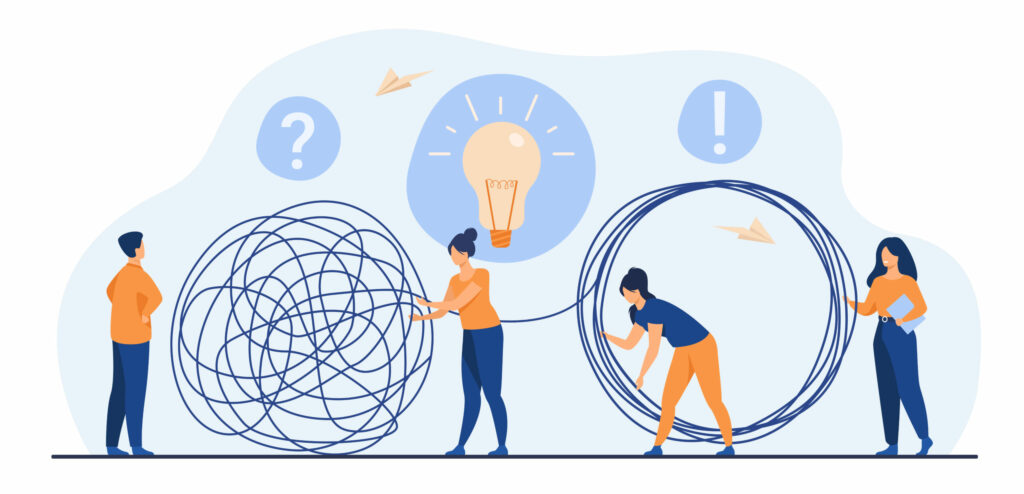
プロジェクトのコピー方法
ずばり結論から申し上げます。Backlogにおいてプロジェクトをコピーする方法は、「Backlogのプロジェクト移行ツール (以下、移行ツール) を利用すること」です。
まずはそもそも移行ツールとは?という方のために、少しご説明しておきます。
Backlog プロジェクト移行ツールとは
移行ツールとは、Backlogのスペースをまたいでプロジェクトの課題やコメント・Wikiページなどをコピーするツールです。例えばグループ企業で利用しているスペースから自社スペースにプロジェクトを移行したい、チームの統合を機にBacklogのスペースを統合したい、というような場面で使用します。
Backlogの開発・運用元であるヌーラボ社が提供している、公式のツールとなります。
Backlogヘルプセンター:プロジェクトのデータを別のスペースに移行できますか?
このツール、主にスペース間の移行で利用されることが多いですが、実はツールのマニュアルにも記載がある通り同じスペース内でも利用することができます。これを利用して、例えば雛型のプロジェクトを一つ作っておいて必要に応じてコピーを作成するというような使い方ができるようになります。
移行ツールの使い方
詳細な使い方は公式のマニュアルに記載があるのでここでは触れませんが、同じスペース内でプロジェクトをコピーする際の大まかな流れや注意点をご紹介します。
大まかな流れ
- Java8をインストールし、移行ツールをダウンロードする
- スペース管理者のAPIキーを発行する
- Windowsのコマンドプロンプトを起動し、移行ツールのinitコマンドを実行する
- ユーザーマッピングファイルを編集し、移行ツールのexecuteコマンドを実行する
注意点
- 発行したAPIキーの取り扱いには十分注意してください。重大なセキュリティ事故につながりかねません。
- 移行ツールには制限事項があります。ご利用の際は予め目を通すようにしてください。
いかがでしたでしょうか。この移行ツールはマニュアルも充実しており、エンジニアではない方でもプロジェクトのコピーに利用できるかと思います。このノウハウを利用し、是非充実したBacklogライフをお送りください。
もし「やり方はわかったけど忙しくて対応できない」「操作に不安があるので代行して欲しい」という方がいらっしゃいましたら、是非弊社「Backlog助っ人サービス」をご利用ください。単なる作業代行だけではなく、Backlogを便利にするツール開発や導入支援なども承っております。興味をお持ちいただけたらこのすぐ下にある「お問合せはこちらから」のボタンよりお問合せください。